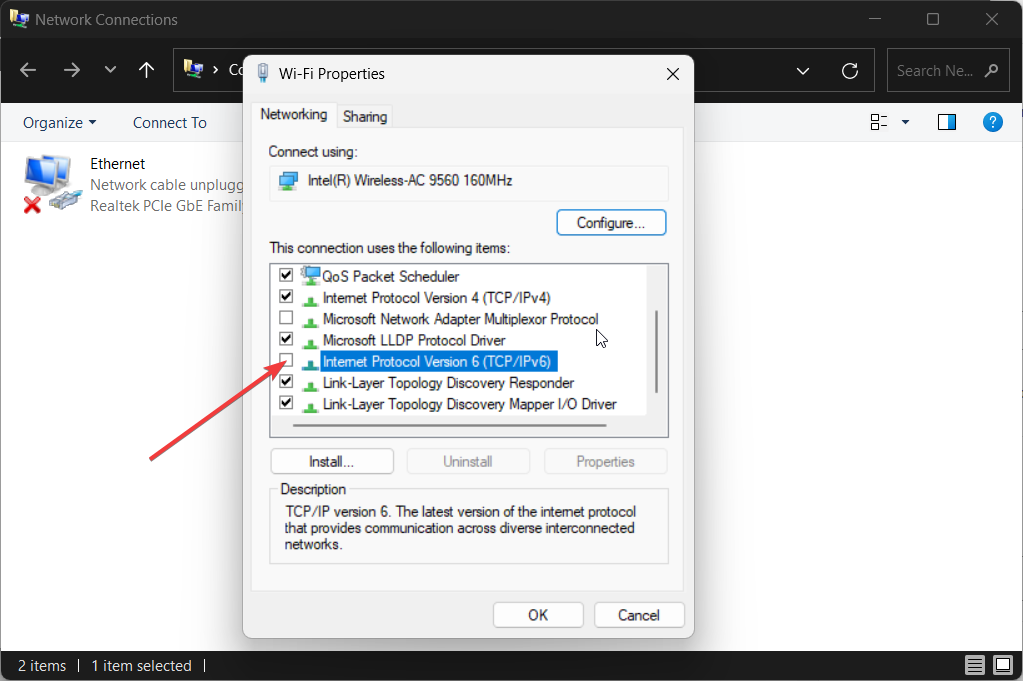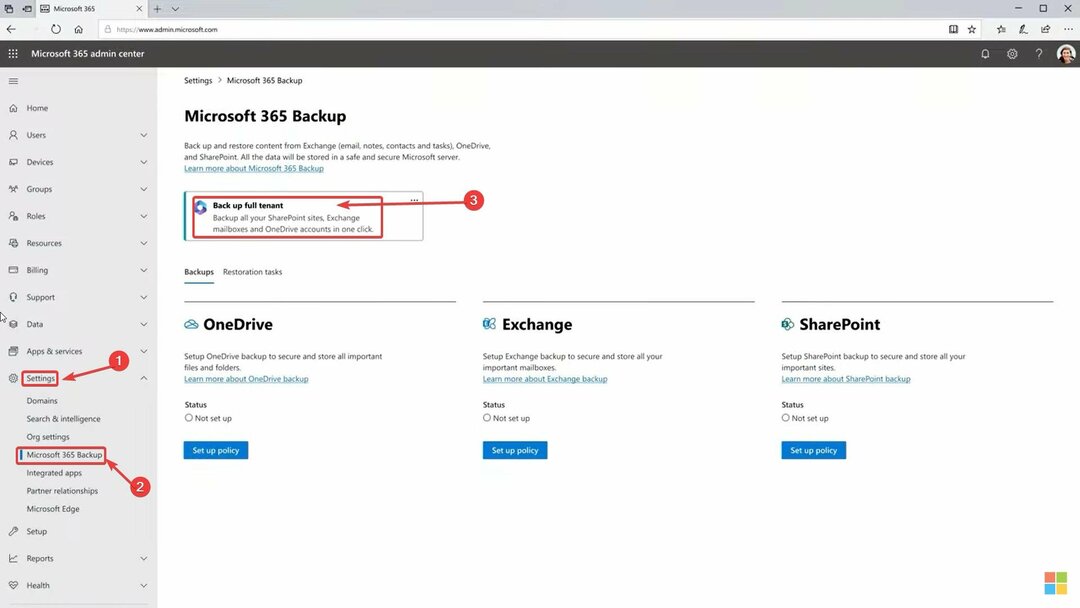- Ένα σφάλμα με το πρόγραμμα περιήγησής σας Chrome μπορεί να είναι γιατί το Yammer δεν λειτουργεί.
- Για να διορθώσετε γρήγορα το πρόβλημα, απεγκαταστήστε το Chrome από τις ρυθμίσεις του υπολογιστή σας και εγκαταστήστε το ξανά.
- Μπορείτε επίσης να ξεπεράσετε το πρόβλημα μεταβαίνοντας σε άλλο συμβατό πρόγραμμα περιήγησης.

CCLeaner είναι ένα από τα πιο αξιόπιστα λογισμικά που διατηρεί τον υπολογιστή σας καθαρό και βελτιστοποιημένο, ενώ δεν παρεμβαίνει σε βασικά στοιχεία του συστήματος. Κατεβάστε το τώρα στο:
- Εκκαθαρίστε την προσωρινή μνήμη και τα cookie για άψογη περιήγηση
- Εκκαθάριση σφαλμάτων μητρώου και κατεστραμμένων ρυθμίσεων
- Εργαστείτε και παίξτε πιο γρήγορα με μια πιο γρήγορη εκκίνηση του υπολογιστή
- Ελέγξτε την υγεία του υπολογιστή σας
- Ενημερώστε τα προγράμματα οδήγησης και το λογισμικό για να αποφύγετε κοινά σφάλματα
Διατηρήστε το σύστημά σας πλήρως λειτουργικό
Το Yammer είναι ένα εξαιρετικό εργαλείο που βοηθά στη διατήρηση μιας οργανωμένης ροής εργασίας. Έχει μια εφαρμογή για επιτραπέζιους υπολογιστές, αλλά μπορείτε επίσης να τη χρησιμοποιήσετε σε πρόγραμμα περιήγησης ιστού.
Είναι ιδιαίτερα δελεαστικό στο Chrome, χάρη στην επέκταση Yammer που σας επιτρέπει να βελτιώσετε τη λειτουργικότητα του ιστότοπου. Όμως, δεν είναι όλα τριαντάφυλλα, καθώς οι χρήστες παραπονιούνται ότι ο ιστότοπος δεν λειτουργεί στον Chrome.
Ευτυχώς, έχουμε συγκεντρώσει τρεις αποτελεσματικές επιδιορθώσεις για αυτό το ζήτημα όπως κάναμε με το Η εφαρμογή Yammer δεν ανοίγει στον υπολογιστή πρόβλημα.
Γιατί το Yammer μου δεν λειτουργεί;
Υπάρχουν διάφοροι λόγοι για τους οποίους το Yammer ενδέχεται να μην λειτουργεί, από προβλήματα δικτύου έως προβλήματα με το πρόγραμμα περιήγησης Chrome. Μια άλλη αξιοσημείωτη αιτία μπορεί να είναι η λάθος ρύθμιση του προγράμματος περιήγησης.
Χρειάζεστε το Microsoft 365 για να χρησιμοποιήσετε το Yammer;
Εάν θέλετε να χρησιμοποιήσετε μόνο το Basic Yammer χωρίς εργαλεία διαχειριστή, δεν χρειάζεται να το καταχωρήσετε στο Microsoft Office 365. Η μόνη προϋπόθεση είναι ότι πρέπει να εγγραφείτε με ένα έγκυρο email εταιρείας.
Τι μπορώ να κάνω εάν το Yammer δεν λειτουργεί στο Chrome;
1. Ελέγξτε εάν το Yammer δεν είναι μπλοκαρισμένο
- Πάτα το Windows+ Rπλήκτρα για να ανοίξετε το βοηθητικό πρόγραμμα Run.
- Τύπος Πίνακας Ελέγχου και πατήστε Εισαγω.

- Επίλεξε το Δίκτυο και διαδίκτυο επιλογή.

- Επιλέγω ΕΠΙΛΟΓΕΣ ΔΙΑΔΙΚΤΥΟΥ.

- Κάντε κλικ στο Ασφάλεια καρτέλα στο επάνω μέρος.

- Τώρα, κάντε κλικ στο Περιορισμένοι ιστότοποι επιλογή.

- Κάντε κλικ στο Τοποθεσίες κουμπί και ελέγξτε αν Yammer.com ή portal.office.com βρίσκεται μέσα στην ενότητα Ιστότοποι.

- Εάν υπάρχει κάποιο από αυτά, κάντε κλικ σε αυτό, ακολουθούμενο από το Αφαιρώ κουμπί δίπλα στο μπλοκ Ιστότοποι.
2. Απεγκαταστήστε και επανεγκαταστήστε το Chrome
- Πάτα το Windows+ Εγώ πλήκτρα για να ανοίξετε το Ρυθμίσεις εφαρμογή.
- Επίλεξε το Εφαρμογές επιλογή.

- Κάντε κύλιση προς τα κάτω στο Google Chrome και κάντε κλικ σε αυτό.
- Επίλεξε το Απεγκατάσταση επιλογή.

- Παω σε Επίσημος ιστότοπος του Chrome για να κατεβάσετε την εφαρμογή.

- Κάντε κλικ στο πρόγραμμα εγκατάστασης που έχετε λάβει και ακολουθήστε τις απλές οδηγίες στην οθόνη για να ολοκληρώσετε τη διαδικασία.
Εάν το Yammer δεν λειτουργεί στο Chrome ή δεν εμφανίζει χρήστες, εικόνες και άλλες ζωτικής σημασίας πληροφορίες, το πρόβλημα μπορεί να οφείλεται στο πρόγραμμα περιήγησής σας. Η επανεγκατάσταση της εφαρμογής θα βοηθήσει να επανέλθουν τα πράγματα στο κανονικό.
- Σφάλμα Yammer 500; Αντιμετώπιση προβλημάτων με αυτές τις επιδιορθώσεις
- 15 καλύτερες εφαρμογές ανταλλαγής μηνυμάτων συνομιλίας που μπορείτε να χρησιμοποιήσετε στο πρόγραμμα περιήγησής σας
- 5 Συμβουλές για το πώς να χρησιμοποιήσετε το Facebook Messenger στο πρόγραμμα περιήγησής σας
3. Χρησιμοποιήστε ένα εναλλακτικό πρόγραμμα περιήγησης
Θα πρέπει να μεταβείτε σε ένα εναλλακτικό πρόγραμμα περιήγησης εάν οι παραπάνω διορθώσεις αποδειχθούν ανεπιτυχείς. Προς το παρόν, τα Microsoft Edge, Firefox και Chrome είναι τα μόνα υποστηριζόμενα προγράμματα περιήγησης για το Yammer. Έτσι, μπορείτε να μεταβείτε σε οποιοδήποτε από τα δύο εναπομείναντα προγράμματα περιήγησης.
Η μη εργασία του Yammer στο Chrome θα μπορούσε να οδηγήσει σε προβλήματα, καθώς οι άνθρωποι το χρησιμοποιούν ως το κοινωνικό δίκτυο μεγάλων εταιρειών. Με τις επιδιορθώσεις σε αυτόν τον οδηγό, θα πρέπει να είστε σε θέση να επιλύσετε τυχόν υποκείμενα ζητήματα που προκαλούν το πρόβλημα.
Μη διστάσετε να μας ενημερώσετε για την επιδιόρθωση που έκανε το Yammer να δουλέψει στο πρόγραμμα περιήγησής σας στην παρακάτω ενότητα σχολίων.
 Έχετε ακόμα προβλήματα;Διορθώστε τα με αυτό το εργαλείο:
Έχετε ακόμα προβλήματα;Διορθώστε τα με αυτό το εργαλείο:
- Κατεβάστε αυτό το εργαλείο επισκευής υπολογιστή Αξιολογήθηκε Εξαιρετική στο TrustPilot.com (η λήψη ξεκινά από αυτή τη σελίδα).
- Κάντε κλικ Εναρξη σάρωσης για να βρείτε ζητήματα των Windows που θα μπορούσαν να προκαλούν προβλήματα στον υπολογιστή.
- Κάντε κλικ Φτιάξ'τα όλα για να διορθώσετε προβλήματα με τις κατοχυρωμένες τεχνολογίες (Αποκλειστική Έκπτωση για τους αναγνώστες μας).
Το Restoro έχει ληφθεί από 0 αναγνώστες αυτόν τον μήνα.